
Sadržaj:
- Autor John Day [email protected].
- Public 2024-01-30 09:37.
- Zadnja promjena 2025-01-23 14:47.

Ovo je Arduino Launchpad sa Arduino Leonardo i Adafruit Trellis bordenom.
Ik heb dit gemaakt omdat ik heel erg van muziek houd, maar een hele hoop instrumenten niet kan bespelen en daarom graag een launchpad wou omdat je daarmee nummers kan spelen op verschillende niveaus. Što je kunt doen met een launchpad is dat je een nummer in stukjes hakt en elk geluid sample dat je gemaakt hebt op een knop plaatst, hierdoor kun je dus als je zelf het nummer maakt het zo moeilijk of makkelijk maken als jel. Ako je lansirna ploča svoj vlastiti MIDI kontroler, potrebno je provjeriti da li je MIDI označen LED dioda, to je ono što trebate učiniti. De afbeelding die je hier ziet is een voorbeeld van hoe je het eruit kunt laten zien, echter is wat ze in de afbeelding gemaakt hebben nog geen launchpad maar een stepsequencer waar je beats op zou kunnen maken, om dit om te bouwen naar een launchpad een andere code nodig vanuit de arduino met de zelfde library en daarnaast een programma wat een serijski port van de computer omzet naar een MIDI signal.
Korak 1: Borden Vastmaken



Om lansirna ploča s koje možete sastaviti LED diode 8x8 na mreži je jedna od najboljih koja se nalazi u najvećoj mogućoj mjeri 8x16, što znači da je najveća dopuštena maksimalna udaljenost od svih problema. Toch raad ik aan om voor het maken van een launchpad het bij een 8x8 g te te houden aangezien dat het gebruikelijke is voor een launchpad. Wel zul je hierbij merken dat je daardoor niet de knoppen van een launchpad hebt om de pagina's te switchen dus zul je waarschijnlijk je eigen cover moeten maken al wil je een speelbaar nummer erop spelen.
Što je doet:
Je legt de borden allemaal neer en gaat op de boven kant de aansluitende ground vlakken aan elkaar solderen. (Zie afbeelding 1 hr 2)
Hierna draai je de aan elkaar gesoldeerde borden om en ga je elke SDA s SDA, SCL s SCL, GND s GND, 5V s 5V i INT s INT aan elkaar solderen. (Zie afbeelding 3)
Je kunt nu de LED's erin doen en solderen, dit kan ook als het bord wide zit aan de Arduino
Korak 2: Borden Adresseren

Što je doet:
Nu leg je de borden om gedraaid neer en zul je een aantal metalen plaatjes zien, dit zijn de adres platen, dit is waardoor de arduino het juiste bord straks aanspreekt. Je gaat elk bord een apart adres geven door de plaatjes te solderen zoals in de foto:
Veze boven A1
Rechts boven A2+A0+A1
Veze pod A0
Rechts onder A0+A1
Korak 3: Verbinden je upoznao Arduino

Wat ga je doen:
Je gaat nu de borden met de arduino verbinden, je soldeert de kabeltjes van het rechtsbovenste bord met de arduino op de zelfde manier als dat je de borden aan elkaar hebt gemaakt. Dus SDA u skladu sa SDA, SCL u skladu sa SCL, 5V u 5V i GND u skladu s GND, de INT nije ušao u opseg posla koji bi trebao pomoći u projektu maar dit zou je wel kunnen doen als je er nog andere dingen mee zou willen doen.
Korak 4: De Code
De code bevind zich in het text bestand dat hierbij staat
Er zullen mensen zijn die dit gewoon kopieren en plakken, maar voor de mensen die wat uitleg willen.
Wat er in de code gebeurd is niet heel moeilijk, als eerste zit er de Trellis Library en de UNTZtrument Library in waardoor alles mogelijk is, daarna definen we de grootte van onze grid, als je dus een grotere wilt moet je dit al aanpassen en alle andere stukken in de code waarin deze opstelling wordt gebruikt. Kreirali smo pokretanje s daarin de adressen van de borden zodat het juiste bord wordt aangesproken, stellen de refresh rate in zodat het soepeler gaat lopen om te checken of er een nieuw signalal komt, zetten alles op het bord uit en daarna wordt bord aangezet voor overschrijving met de toetsen.
Hierna wordt de noteOn en noteOff functie gemaakt zodat de arduino weet wat er moet gebeuren als een knop wordt ingedrukt.
Definisali smo elke LED diode, hierin zul je zen dat de volgorde mee gaat met de borden en niet met de hoe de LED's liggen.
Mi zorgen dat de MIDI signalen binnen komen
Dobili smo MIDI signalen lezen
We checken of de knop is ingedrukt en veranderen de staat van de knop (aan/uit)
En we zorgen dat er MIDI overschrijving plats kan vinden
Korak 5: Uitvoeren
Zo nu heb je alles klaar voor je Arduino Launchpad, maar hij zal nog niet zomaar werken.
Što je potrebno za preuzimanje s 2 programa, ili programa s omota lansirne podloge u svim zonama Ableton Live s programom na serijskom portu (USB) na MIDI -ju, bez ikakvih programa, bez kose: -srednje. Zo nu ben je helemaal klaar om te spelen met de launchpad, maak of download een cover van je favoriete nummer en spelen maar.
Arduino Launchpad projektna vrata Joshua Wiranta
Preporučeni:
Arduino LTC6804 BMS - 2. dio: Balansna ploča: 5 koraka

Arduino LTC6804 BMS - 2. dio: Balansna ploča: 1. dio je ovdje Sustav za upravljanje baterijom (BMS) uključuje funkcionalnost za osjetljivost važnih parametara baterije, uključujući napone ćelija, struju baterije, temperature ćelija itd. Ako je bilo što od prethodno navedenih definirani raspon, paket se može diskotirati
MXY ploča - niskobudžetna robotska ploča za crtanje XY plotera: 8 koraka (sa slikama)

MXY ploča - niskobudžetna robotska ploča za crtanje XY plotera: Moj cilj je bio dizajnirati mXY ploču kako bi niskobudžetna postala stroj za crtanje XY plotera. Stoga sam dizajnirao ploču koja olakšava onima koji žele napraviti ovaj projekt. U prethodnom projektu, koristeći 2 komada Nema17 koračnih motora, ova ploča koristi
Arduino zvučna ploča: 5 koraka

Arduino zvučna ploča: Ovo je eksperiment Arduino zvučne ploče. Shvatit ćete kako funkcionira pasivni zujalica i kako možete stvoriti jednostavnu Arduino zvučnu ploču u ovom eksperimentu. Pomoću nekih gumba i odabirom odgovarajućeg tona možete stvoriti melodiju!來源:
Početak rada s Esp 8266 Esp-01 s Arduino IDE - Instaliranje Esp ploča u Arduino Ide i programiranje Esp: 4 koraka

Početak rada s Esp 8266 Esp-01 s Arduino IDE | Instaliranje Esp ploča u Arduino Ide i programiranje Esp: U ovom uputstvu naučit ćemo kako instalirati esp8266 ploče u Arduino IDE i kako programirati esp-01 i učitati kod u njega. Budući da su esp ploče toliko popularne pa sam razmišljao o tome da ispravim instrukcije za ovaj i većina ljudi se suočavaju s problemom
Signalna svjetlosna ploča i ploča krede Batman Bat: 5 koraka (sa slikama)
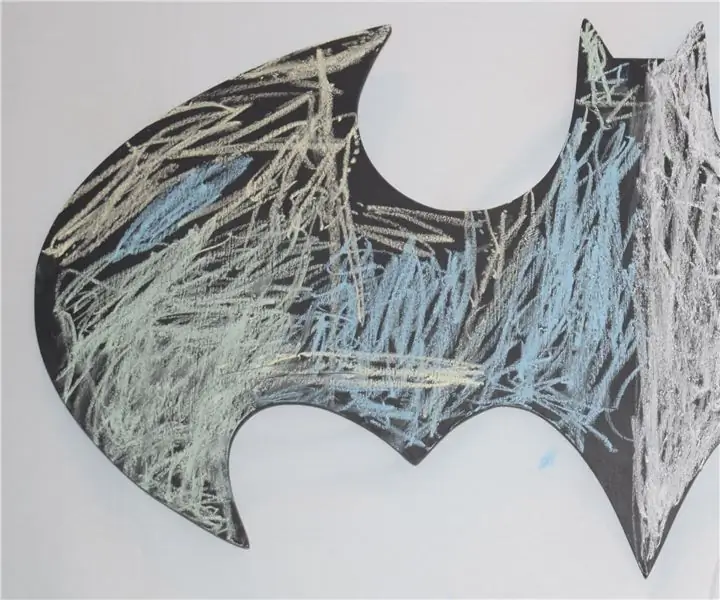
Signalno svjetlo Batman Bat i ploča s kredom: Obično ne biste mislili da je Batman svjetlo puno boja, ali budući da je i ploča s kredom, može imati onoliko boja koliko želite koliko vidite sa slike
